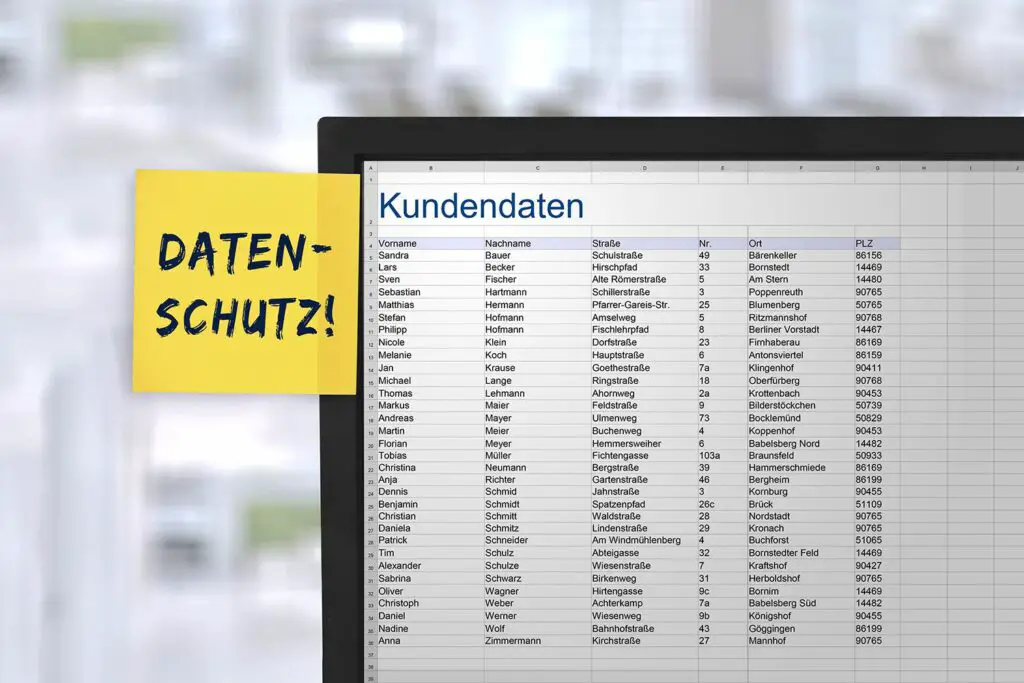
Beroende på dina behov kan du använda en datumfunktion i Google Sheets för att bland annat returnera det aktuella datumet eller den aktuella tiden. Datumfunktioner fungerar i formler för att subtrahera datum och tider, till exempel att hitta datum som är ett visst antal dagar i framtiden.
Googles kalkylblad NU-funktion
En av de bättre kända datumfunktionerna är funktionen NOW (). Använd den för att lägga till aktuellt datum – och tid, om det behövs – till ett kalkylblad, eller så kan det införlivas i en mängd olika datum- och tidsformler.
NU Funktion Syntax och argument
En funktions syntax hänvisar till funktionens layout och innehåller funktionens namn, parenteser, kommaseparatorer och argument. Syntaxen för funktionen NOW () är: = NOW ()
type = «code»> Det finns inga argument – de data som normalt matas in i funktionens runda parenteser – för funktionen NOW ().
Ange NU-funktionen
Eftersom NOW () inte tar några argument, kan det matas in snabbt. Här är hur:
-
Välj cellen där datum eller tid ska visas för att göra den till den aktiva cellen.
-
Ange formeln: = Nu ()
typ = «kod»>
-
tryck på Stiga på på tangentbordet. Aktuellt datum och tid ska visas i cellen där formeln anges. Om du väljer cellen som innehåller datum och tid visas hela funktionen i formelfältet ovanför kalkylbladet.
Genvägstangenter för att formatera celler för datum eller tider
Om du bara vill visa det aktuella datumet eller tiden i cellen ändrar du cellformatet till antingen tid eller datumformat med kortkommandon.
- Genvägen för formatdatum (dag / månad / år) är Ctrl + Skift + #.
- Genvägen för formattid (timme: minut: andra AM / PM-format) är Ctrl + Skift + @.
Formatera NU-funktionen med hjälp av Format-menyn
Så här använder du menyalternativen i Google Sheets för att formatera datum eller tid:
-
Välj det cellintervall du vill formatera eller ändra;
-
Välj Formatera > siffra för att välja ett av de mest använda formaten, eller välj Formatera > siffra > Fler format > Fler datum- och tidsformat för att öppna en dialogruta för att ange ett exakt format.
-
Kontrollera att cellerna matchar det format du tänkt.
Formaten som tillämpas på datum och tider med den här metoden är desamma som de som används med formateringsgenvägarna.
NU-funktionen och omräkning av arbetsblad
Funktionen NOW () är en medlem av Google Sheets grupp av flyktiga funktioner, som som standard omberäknar eller uppdaterar varje gång kalkylbladet där de finns beräknas om. Till exempel beräknar kalkylblad om varje gång de öppnas eller när vissa händelser inträffar – till exempel när data matas in eller ändras i kalkylbladet – så om datum eller tid anges med funktionen NU () fortsätter den att uppdateras. Kalkylarkinställningarna, som finns under Arkiv-menyn i Google Sheets, erbjuder två ytterligare inställningar för när ett kalkylblad beräknar om:
- Vid förändring och varje minut
- Vid byte och varje timme
Det finns inget alternativ i programmet för att stänga av omberäkning av flyktiga funktioner.
Att hålla datum och tider statisk
Om det inte är önskvärt att ändra datum eller tid kontinuerligt, använd ett genvägsalternativ för att ange statiska datum och tid, inklusive att skriva datum eller tid manuellt eller ange dem med följande kortkommandon:
- Den statiska genvägen är Ctrl +; (halvtangent)
- Genvägen för statisk tid är Ctrl + Skift +: (kolon nyckel)